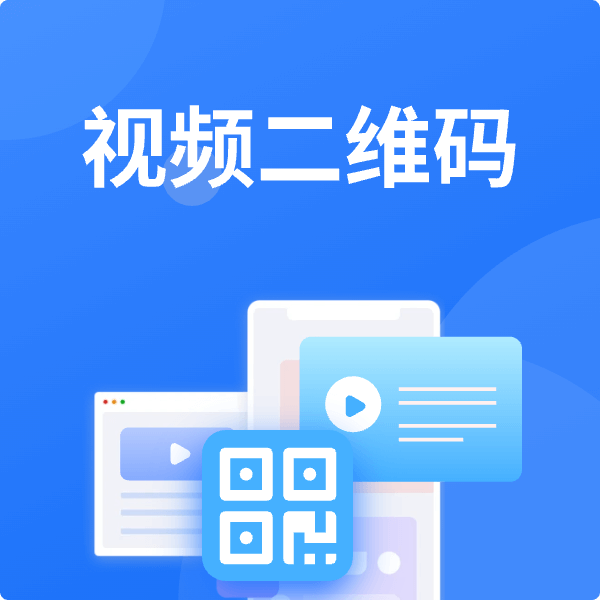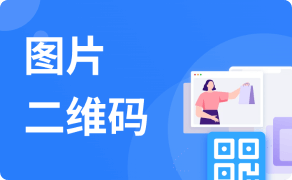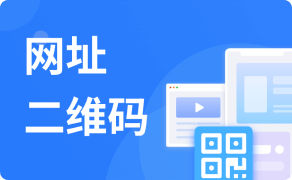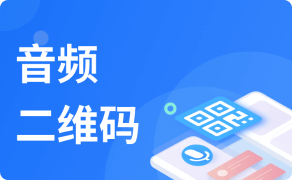网页视频链接的抓取可以通过多种方法实现,以下是一些常用的方法:
一、使用浏览器开发者工具
-
打开开发者工具:
-
在Chrome浏览器中,按下F12键或右键点击页面并选择“检查”来打开开发者工具。
-
在Firefox浏览器中,按下Ctrl+Shift+I组合键打开开发者工具。
-
定位视频链接:
-
在开发者工具的“Network”(网络)选项卡中,勾选“Media”(媒体)选项。
-
刷新网页,此时开发者工具会显示网页中的所有媒体文件,包括视频。
-
找到正在播放或想要下载的视频文件,右键点击并选择“Copy link address”(复制链接地址)或类似选项。
-
下载或播放视频:
-
将复制的链接地址粘贴到浏览器的地址栏中,按下回车键即可播放视频。
-
如果需要下载视频,可以使用下载软件或浏览器自带的下载功能,将链接地址粘贴到下载框中并开始下载。
二、使用浏览器插件
-
安装插件:
-
在Chrome或Firefox浏览器的扩展中心中,搜索并安装视频下载插件,如Video DownloadHelper、Flash Video Downloader等。
-
使用插件下载视频:
-
安装插件后,当访问包含视频的网页时,插件会自动检测并显示可下载的视频链接。
-
点击链接即可下载视频,或者根据插件的提示进行下载操作。
三、使用在线视频下载工具
-
选择工具:
-
在网上搜索并选择一个可靠的在线视频下载工具,如SaveFrom.net、ClipConverter.cc等。
-
粘贴视频链接:
-
打开想要下载视频的网页,复制视频链接。
-
将链接粘贴到在线视频下载工具的输入框中。
-
下载视频:
-
根据工具的提示,选择输出格式和质量等参数。
-
点击下载按钮,等待工具识别并下载视频。
四、使用命令行工具
-
安装命令行工具:
-
在Windows系统中,需要先安装Python环境。
-
然后,通过命令行安装视频下载工具,如youtube-dl等。
-
下载视频:
-
打开命令提示符,输入相应的命令并替换为实际的视频链接或ID。
-
执行命令后,命令行工具会自动识别并下载视频。
注意事项
-
版权问题:在抓取和下载视频时,请确保你拥有视频的版权或已获得版权所有者的授权。
-
安全性:确保使用的工具或插件是安全可靠的,以避免个人信息泄露或恶意软件感染。
-
视频质量:在下载视频时,注意选择合适的输出格式和质量,以满足自己的需求。
通过以上方法,你可以轻松地抓取网页中的视频链接并进行下载或播放。